- 無料
- 日本語
- Windows
| 対応環境 | Windows 10/11 |
| 公式サイト | https://www.bandlab.com/products/cakewalk?lang=ja |
Cakewalk by BandLabは、プロフェッショナルな音楽制作ソフトウェアであり、デジタルオーディオワークステーション(DAW)として知られています。Cakewalkは、長い歴史を持つ音楽制作ソフトウェアであり、BandLabによって無料で提供されています。マルチトラック録音、編集、ミキシング、マスタリングなど、さまざまなプロセスをサポートしています。ユーザーは、ミュージックプロジェクトを作成し、MIDIやオーディオトラックを追加して編集することができます。豊富なバーチャル楽器とエフェクトプラグインが含まれており、ユーザーは自分の音楽に独自のサウンドを追加できます。また、VSTプラグインのサポートも備わっており、さまざまなサードパーティのプラグインを利用することができます。
直感的なインターフェースと強力な編集機能を備えており、ユーザーは、オーディオやMIDIイベントのタイムライン上で編集を行ったり、リアルタイムでエフェクトやミキシングを調整したりすることができます。さらに、楽譜エディタやドラムエディタなど、特定の楽器やパートに特化した編集ツールも提供されています。コラボレーション機能も備えているため、BandLabのオンラインプラットフォームと連携することで、複数のユーザーが同じプロジェクトにアクセスし、リアルタイムで共同作業を行うことも可能です。これにより、遠隔地にいるミュージシャンやプロデューサーとの協力が容易になります。
※公式サイトまたは安全なダウンロードサイトへの外部リンク
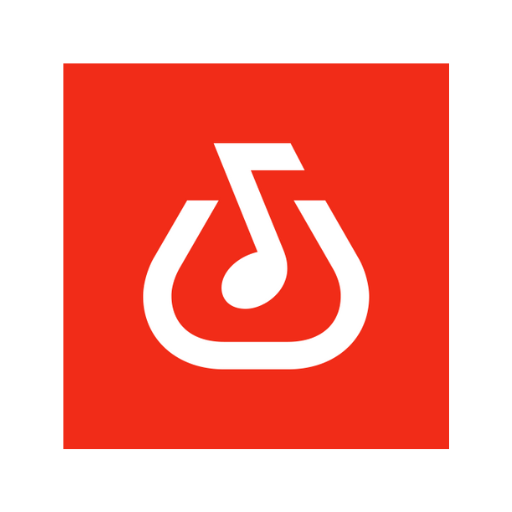
Cakewalk by Bandlabのダウンロード方法
以下の公式サイトから最新版のダウンロードが可能です。
リンク先のページ下部にある【Download】ボタンをクリックするとダウンロードが始まります。
Cakwalk by BandLab単体でのインストールも可能ですが、BandLab Assistantをインストールしておくと、後々ループ素材集もダウンロードできるので、必要な場合は、BandLab Assistantを選択しましょう。

Cakewalk by Bandlabのインストール方法
BandLab Assistantによるインストール
ダウンロードしたBandLab Assistant Setup 10.2.0.exeを起動して BandLab Assistant をインストールます。

BandLab Assistant のインストールが開始されるので、完了するまでしばらく待ちます。

インストールしたBandLab Assistantをダブルクリックするとログイン画面が表示されるので、❶からBandLab アカウントでログインします。
アカウントが無い場合は、画面下部の❷の Sign Up から新規アカウントを作成します。

Log Inボタンを押した際にブラウザが立ち上がり、ログイン画面が表示さるので、ログインを実行します。※既にログインしている場合はログイン画面は表示されます。

BandLab Assistant の画面に戻り、画面右上の「Apps」をクリックして、「Cakewalk」のInstallボタンをクリックします。

アドオンの選択画面が表示されるので、必要なものにチェックを入れてInstallボタンをクリックします。

ダウンロードが開始されるので、完了するまでしばらく待ちます。
「このアプリがデバイスに変更を加えることを許可しますか?」というユーザーアカウント制御画面が表示される場合ははいをクリックします。

アドオンの内容について
- Studio instruments Suite
ドラム、ベース、エレクトリックピアノ、ストリングスの4種類の音源が収録されています。 - Drum Replacer
録音されたドラムオーディオデータに対して、各パーツごとの音を別の音に置き換えることができるプラグイン。 - Melodyne
ボーカルや楽器などのオーディオデータのピッチシフター、ピッチ修正などができるツールです。
※試用版により、無料利用は30日間。 - Theme Editor
Cakewalk by BandLabのGUI(インターフェース)をカスタマイズできるエディター機能。
インストール言語の選択画面が表示されるので「Japanese」選んでOKボタンをクリックします。

使用許諾契約書の同意の確認画面が表示されるので、確認後【同意する】にチェックを入れて次へボタンをクリックします。

インストール方法の選択画面が表示されるので、標準を選択した状態のまま次へをクリックします。
※インストール先をカスタマイズした場合などは、詳細を選んでカスタマイズを行います。

VSTプラグインのフォルダのインストール先の指定画面が表示されるので、そのまま次へボタンをクリックします。

インストールの準備完了画面が表示されるので、設定の確認後、問題無ければインストールボタンをクリックします。

インストールが開始されるので、完了するまでしばらく待ちます。
インストール完了画面が表示されるので、リリースノートの表示が不要の場合は、「現在のリリースノートを表示」のチェックを外し、完了ボタンをクリックします。



